Hlookup dan vlookup untuk menghitung gaji
Ada 4 point yang akan dibahas pada tutorial ini
1. Menghitung gaji pokok (vlookup)
2. Menghitung tunjangan (vlookup)
3. Menghitung transport (vlookup)
4. Menghitung pajak (hlookup)
Penulisan fungsi hlookup =HLOOKUP(lookup_value,tabel_array,row_index_num, [range lookup])
Penulisan fungsi vlookup =VLOOKUP(lookup_value,tabel_array,col_index_num, [range lookup])
Berikut caranya
Buka excelmu dan buat tabel seperti contoh di bawah ini.
 |
| Gambar 01. Tabel gaji |
Mulai menghitung data
1) Menghitung gaji pokok (base salary)
Menggunakan fungsi vlookup. Buatlah fungsi vlookup di cell D7
=VLOOKUP(C7,B15:E19,2,FALSE) ubah menjadi absolute dengan menekan F4
=VLOOKUP(C7,$B$15:$E$19,2,FALSE)
 |
| Gambar 02. Menghitung gaji pokok |
Tes fungsi untuk melihat hasilnya. Kemudian copy paste atau drag fungsi sampai ke cell D11.
2) Menghitung tunjangan (Allowance)
Menggunakan fungsi vlookup. Buatlah fungsi vlookup di cell E7
=VLOOKUP(C7,$B$15:$E$19,3,FALSE)
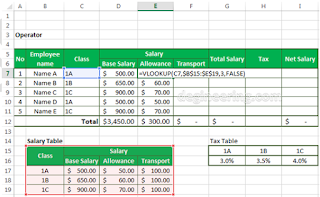 |
| Gambar 03. Menghitung tunjangan |
Tes fungsi untuk melihat hasilnya. Kemudian copy paste atau drag fungsi sampai ke cell E11.
3) Menghitung Transportasi (transport)
Menggunakan fungsi vlookup. Buatlah fungsi vlookup di cell F7
=VLOOKUP(C7,$B$15:$E$19,4,FALSE)
 |
| Gambar 04. Menghitung transportasi |
Tes fungsi untuk melihat hasilnya. Kemudian copy paste atau drag fungsi sampai ke cell F11.
4) Menghitung pajak (tax)
Menggunakan fungsi hlookup. Buatlah fungsi hlookup di cell H7
=HLOOKUP(C7,$G$15:$I$16,2,FALSE)
 |
| Gambar 05. Menghitung pajak |
Tes fungsi untuk melihat hasilnya. Kemudian copy paste atau drag fungsi sampai ke cell H11.
Untuk menghitung Total salary gunakan rumus seperti biasa =SUM(D7:F7) di cell G7 sampai cell G11
Untuk menghitung gaji bersih anda bisa menggunakan formula seperti ini =G7-(G7*H7) di cell I7 sampai cell I11.
 |
| Gambar 06. Perhitungan selesai |

No comments:
Post a Comment
Thanks for your comment